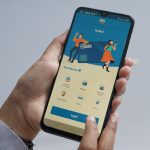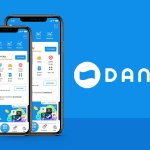Koneksi WiFi yang tiba-tiba lemot atau bahkan terputus memang bikin kesal, apalagi saat kamu sedang bekerja, belajar, atau streaming film favorit. Salah satu cara paling sederhana namun sering efektif untuk mengatasinya adalah dengan melakukan restart WiFi. Tapi, tahukah kamu kalau cara restart yang asal-asalan justru bisa bikin masalah makin parah?
Artikel ini akan membahas secara lengkap cara restart WiFi yang benar, penyebab kenapa WiFi perlu direstart, dan tips tambahan supaya koneksi internet kamu kembali stabil.
💡 Jadi, Poinnya…
- Restart Itu Bukan Reset! Restart cuma nyegerin koneksi, sementara reset hapus semua pengaturan. Jangan salah pencet ya!
- Lakukan di Waktu yang Tepat: Cukup 1–2 kali seminggu atau saat koneksi mulai lemot biar router nggak cepat aus.
- Rawat Router dengan Baik: Posisi, update firmware, dan pembatasan perangkat penting buat jaga koneksi tetap stabil.
Apa Itu Restart WiFi dan Apa Bedanya dengan Reset?
Banyak orang masih keliru membedakan antara restart dan reset. Padahal keduanya sangat berbeda:
- Restart WiFi hanya berarti mematikan dan menyalakan ulang router untuk menyegarkan koneksi.
- Reset WiFi mengembalikan router ke pengaturan pabrik. Semua data, termasuk nama jaringan (SSID) dan password, akan hilang.
Jadi, jika kamu hanya ingin memperbaiki koneksi, cukup lakukan restart, bukan reset.
Kenapa WiFi Perlu di-Restart?
Sebelum membahas langkah-langkahnya, penting untuk tahu dulu alasan kenapa restart WiFi bisa membantu memperbaiki koneksi.
Beberapa penyebab umum WiFi melambat antara lain:
- Terlalu banyak perangkat terhubung : router jadi bekerja terlalu berat.
- Cache jaringan menumpuk : sistem butuh penyegaran.
- Gangguan sinyal : bisa dari perangkat elektronik lain atau posisi router yang kurang tepat.
- Masalah IP Address : kadang sistem jaringan perlu mengatur ulang IP agar koneksi kembali lancar.
Restart berfungsi untuk “membersihkan” memori sementara router dan mengatur ulang konfigurasi jaringan agar berjalan optimal lagi.
Cara Restart WiFi yang Benar
Ada dua cara utama untuk melakukan restart WiFi, yaitu secara manual (melalui perangkat) dan melalui aplikasi atau panel kontrol router.
1. Restart Secara Manual
Cara ini paling umum dan bisa dilakukan siapa saja:
- Matikan router/modem
Tekan tombol power di belakang router sampai semua lampu indikator mati. - Cabut kabel daya
Tunggu sekitar 30–60 detik agar komponen di dalam router benar-benar berhenti bekerja. - Colokkan kembali dan nyalakan router
Tekan tombol power lagi dan tunggu sampai lampu indikator menyala normal. - Cek koneksi internet
Setelah router hidup kembali, coba sambungkan perangkatmu dan pastikan koneksi sudah stabil.
💡 Tips: Hindari langsung menyalakan router tanpa menunggu jeda. Proses pendinginan sebentar bisa membantu sistem router melakukan refresh dengan sempurna.
2. Restart Melalui Aplikasi atau Panel Router
Beberapa merek router modern seperti TP-Link, Huawei, ZTE, atau IndiHome FiberHome memiliki fitur restart otomatis lewat aplikasi atau browser.
Berikut langkah umumnya:
- Buka browser dan ketik alamat IP router (biasanya 192.168.1.1 atau 192.168.0.1).
- Login ke akun admin menggunakan username dan password router.
- Cari menu “System Tools” atau “Maintenance”.
- Klik opsi “Restart” atau “Reboot”.
- Tunggu proses selesai, router akan otomatis hidup kembali.
👉 Cara ini lebih praktis karena kamu tidak perlu mencabut kabel daya secara fisik, dan bisa dilakukan dari ponsel atau laptop.
Cara Restart WiFi Lewat HP (Tanpa Cabut Kabel)
Kalau kamu menggunakan router dari penyedia seperti IndiHome, Biznet, atau First Media, biasanya tersedia aplikasi resmi untuk mengelola koneksi WiFi.
Misalnya:
- IndiHome: lewat aplikasi myIndiHome → menu Internet → Restart Router.
- Biznet Home: lewat Biznet Home App → pilih perangkat → Restart Device.
Dengan cara ini, kamu bisa melakukan restart di mana pun, bahkan saat sedang di luar rumah.
Kapan Waktu Terbaik untuk Restart WiFi?
Idealnya, restart dilakukan secara rutin untuk menjaga performa koneksi.
Berikut panduannya:
- 1–2 kali seminggu → untuk menjaga kestabilan jaringan.
- Setiap kali koneksi terasa lambat atau sering putus.
- Setelah pemadaman listrik atau gangguan jaringan besar dari ISP.
- Setelah update firmware router.
Dengan rutinitas ini, router akan tetap bekerja optimal tanpa beban memori berlebih.
Hal yang Perlu Dihindari Saat Restart WiFi
Biar proses restart kamu berjalan lancar, hindari beberapa kesalahan umum berikut:
- Langsung mencabut kabel tanpa mematikan router lebih dulu.
- Tidak menunggu cukup lama sebelum menyalakan kembali.
- Menekan tombol reset, bukan restart.
Tombol reset akan menghapus semua pengaturan WiFi, termasuk nama jaringan dan kata sandi! - Melakukan restart terlalu sering.
Idealnya cukup 1–2 kali seminggu, kecuali ada gangguan jaringan serius.
Tips Tambahan agar WiFi Selalu Stabil
Restart bukan satu-satunya solusi untuk mempercepat koneksi internet. Berikut beberapa tips tambahan agar WiFi kamu tetap lancar:
- Posisikan router di tempat terbuka, hindari dinding tebal atau area lembap.
- Ganti password secara berkala untuk mencegah perangkat asing ikut tersambung.
- Gunakan frekuensi 5 GHz jika router mendukung, karena lebih cepat dan stabil.
- Update firmware router agar performa tetap optimal.
- Batasi jumlah perangkat aktif yang tersambung ke WiFi.
Kapan Sebaiknya Hubungi Teknisi?
Jika setelah beberapa kali restart WiFi kamu masih lemot atau sering terputus, kemungkinan besar ada masalah pada:
- Kabel optik yang rusak,
- Router yang sudah terlalu lama digunakan, atau
- Gangguan dari penyedia layanan internet (ISP).
Kalau sudah begini, hubungi customer service penyedia WiFi kamu untuk pengecekan lebih lanjut.
Biar Internet dan Finansial Sama-Sama Stabil
Melakukan restart WiFi dengan benar bisa jadi solusi mudah untuk mengatasi koneksi lemot tanpa perlu teknisi. Tapi, selain jaringan internet, stabilitas keuangan juga penting dijaga agar aktivitas online kamu tetap lancar tanpa hambatan.
Yuk, bandingkan dan apply produk keuangan terbaik di Tuwaga, mulai dari:
- Dana tunai resmi bunga rendah,
- Deposito dengan bunga tertinggi,
- Hingga tabungan paling cuan dari berbagai bank di Indonesia.
Cek semua pilihan sekarang dan temukan yang paling cocok buat kebutuhanmu, biar internet dan dompetmu sama-sama ngebut!